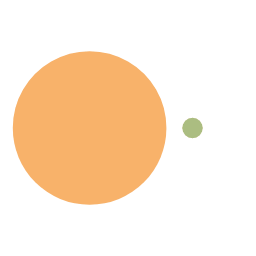在启用安全启动的 Fedora 中安装 Nvidia 驱动
现在新出厂的电脑 UEFI 会默认开启安全启动,安全启动的作用是防止恶意软件侵入。当电脑引导器被病毒修改之后,它会给出提醒并拒绝启动,避免可能带来的进一步损失。不过它同样会阻止一些未经微软签名的 Linux 内核启动运行。虽然可以直接选择在主板设置中关闭安全启动来解决一系列麻烦,但就在近期微软公布的 Windows 11 最低硬件标准中可以看到,安全启动被微软看的越来越重。如果你的电脑是 Windows + Linux 双系统,最好还是让 Linux 本身支持安全启动。
而最好用的发行版之一 Fedora 更热衷于开源驱动。Fedora 其本身是支持安全启动的,但是当你通过 rpmfusion 安装官方的英伟达驱动,会造成这些驱动的内核模块未签名。在 Linux 启动过程中因为安全启动校验签名,会阻止加载这些模块,进而无法正常驱动显卡。用过 Ubuntu 的伙伴们应该知道,在安全启动开启的情况下 ,Ubuntu 安装程序会自动用自签密钥签名英伟达驱动内核模块,并在开机过程中自动将该自签密钥导入 MOK List(安全启动机器主人信任密钥列表)。而 Fedora 只会保证自身内核签名有效,对 rpmfusion 中的第三方内核模块签名问题不予理会,导致无法正常加载英伟达驱动。
本文介绍如何在 Fedora 中自动签署英伟达内核模块
准备工作
在 Fedora 36 之前,要像 Ubuntu 那样自动签署内核模块有点困难。但从这个版本开始,您只需几个简单的步骤就能做到。
在开始之前,让我们先确认一些前提条件已经满足:
- 已启用安全启动;
- 尚未安装英伟达驱动程序(非常关键,如果你已经安装了专有的英伟达驱动,可能需要重装系统才行);
- 以及安装了 Fedora 36 及以上版本。
本指南主要参考了以下资料:
不满足于本文的朋友可以阅读上述资料进一步深入研究。
具体步骤
1. 安装自动签名所需的工具
1 | sudo dnf install kmodtool akmods mokutil openssl |
2. 生成签名密钥
1 | sudo kmodgenca -a |
该命令会在 /etc/pki/akmods/certs/ 目录下生成密钥,运行正确的情况下不会有输出。
3. 启动密钥注册
这将使 Linux 内核信任使用你的密钥签名的驱动程序
1 | sudo mokutil --import /etc/pki/akmods/certs/public_key.der |
你会被要求输入一个密码。请记住这个密码,在第五步中还需要再次使用。
4. 重启以注册密钥
1 | sudo reboot |
5. 注册密钥
重启后,你将看到蓝色的 MOK 管理器界面,不要惊惶,按照以下步骤注册密钥。
如果你曾在启用安全启动的 Ubuntu 中安装过英伟达驱动程序,你可能见过这个界面。
- 首先要及时按任意建继续进入 MOK 管理(如果没有及时进入 MOK 管理,系统会重启)
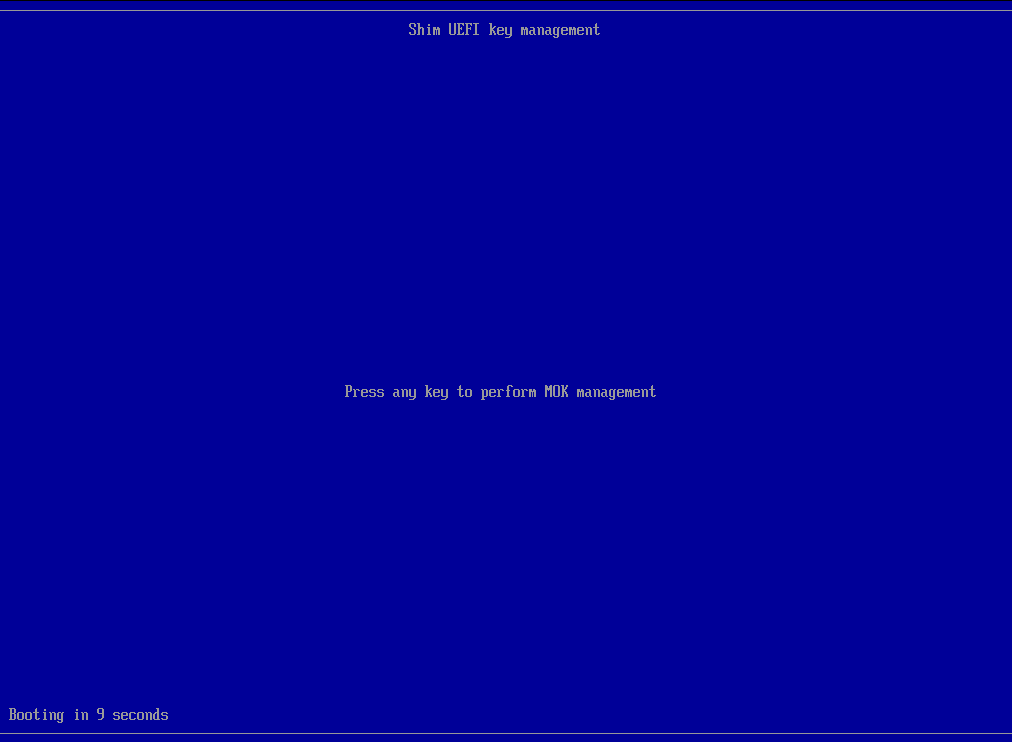
-
接着选择“Enroll MOK”注册 MOK。
-
然后选择“Continue”。
-
选择“Yes”并输入步骤 3 中的密码并回车(密码不会在输入框中显示,输入密码直接回车就好了)。
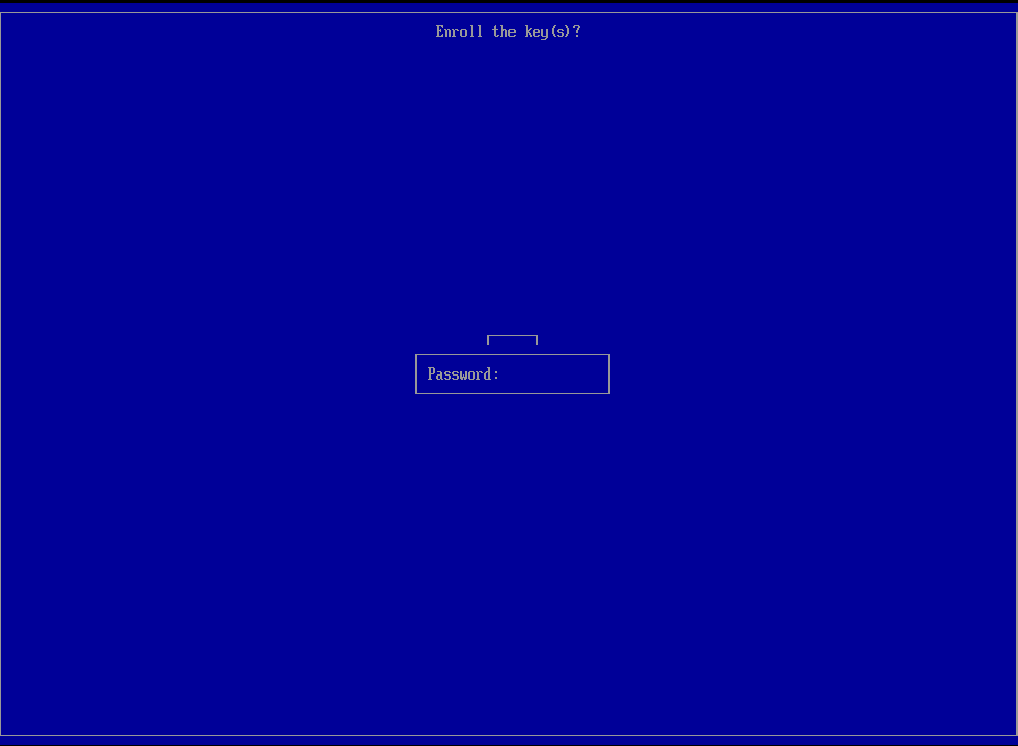
- 此时密钥已经注册,选择“reboot”,设备将再次重启。
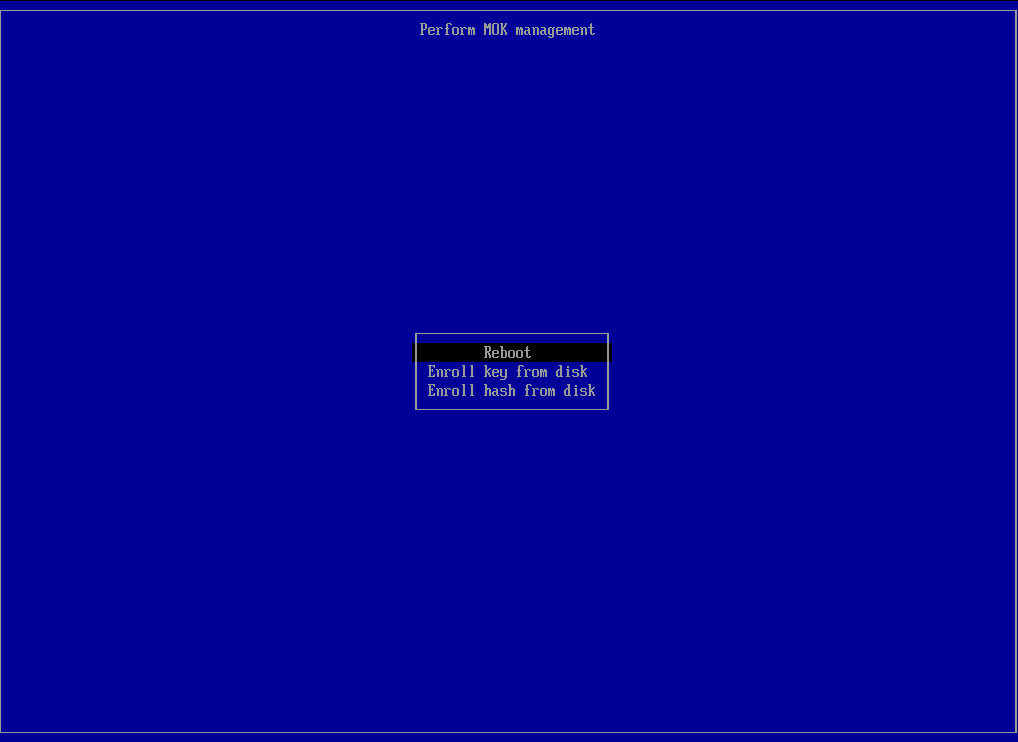
6. 安装英伟达驱动程序
现在只需正常安装英伟达驱动程序。
你需要提前配置好 rpmfusion 软件源。参看清华开源镜像站的教程
1 | sudo dnf install gcc kernel-headers kernel-devel akmod-nvidia xorg-x11-drv-nvidia xorg-x11-drv-nvidia-libs |
7. 确保内核模块已编译
1 | sudo akmods --force |
8. 确保启动镜像也已更新
1 | sudo dracut --force |
9. 重启设备
1 | sudo reboot |
确认是否成功
重启完成后,输入以下命令确认驱动是否加载:
1 | lsmod | grep -i nvidia |
如果有类似以下的输出,恭喜你,一切顺利,一切就绪!
1 | lsmod | grep -i nvidia |
现在,你可以愉快的在开启安全启动的情况下使用英伟达显卡了。
对于使用 Debian 的朋友,可以参考 Debian 关于安全启动的官方教程。由于我没有在 Debian 上尝试过,无法为你提供帮助。
希望本文能够帮助到你。